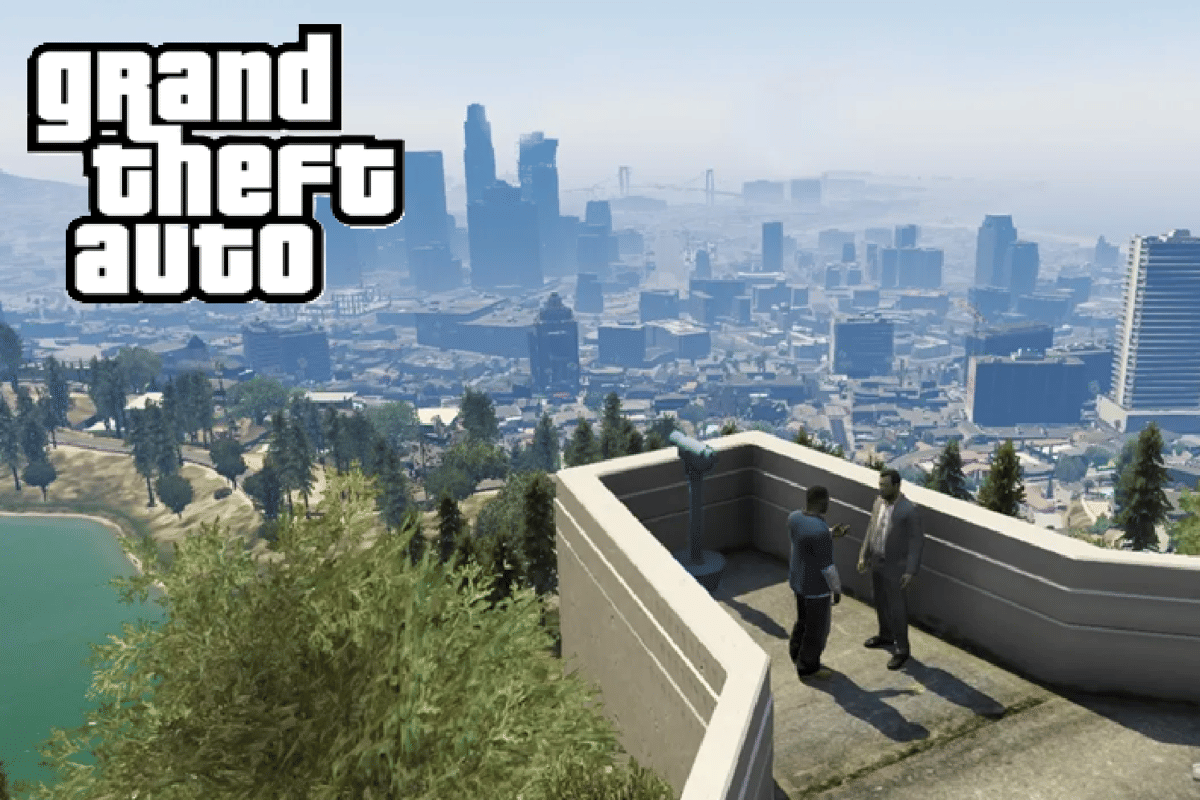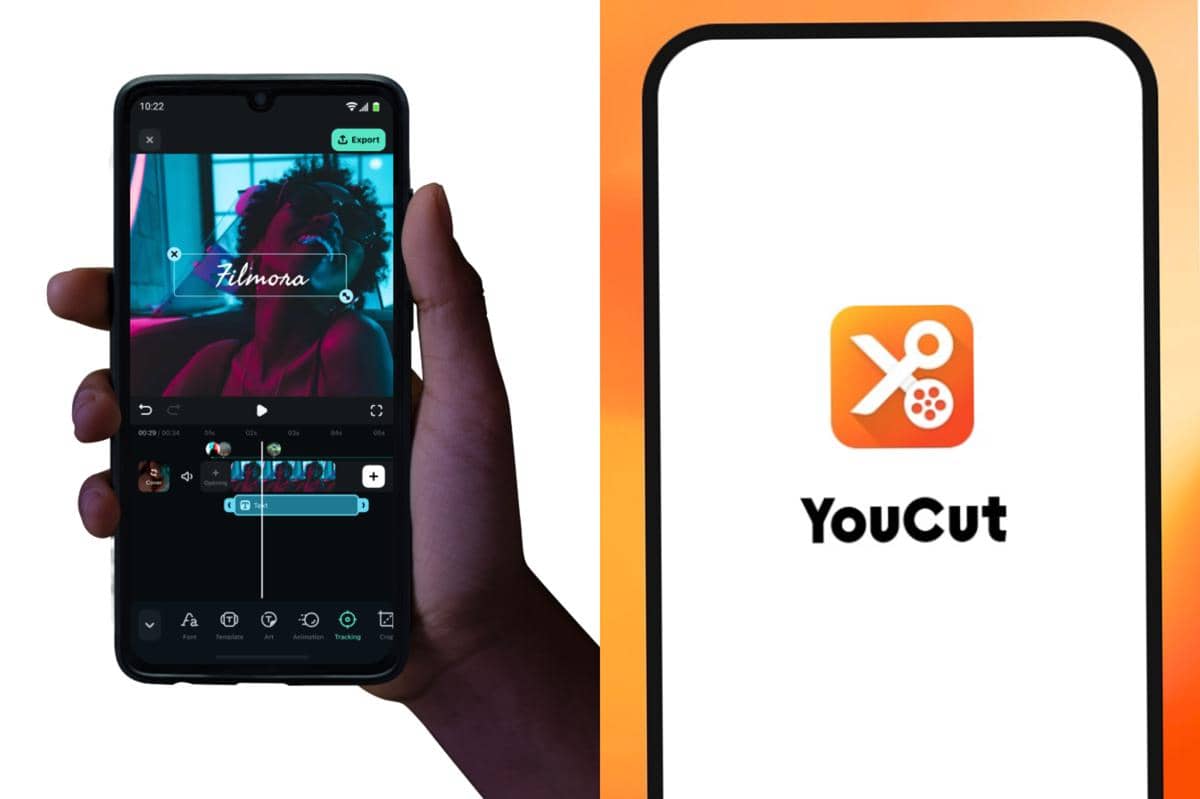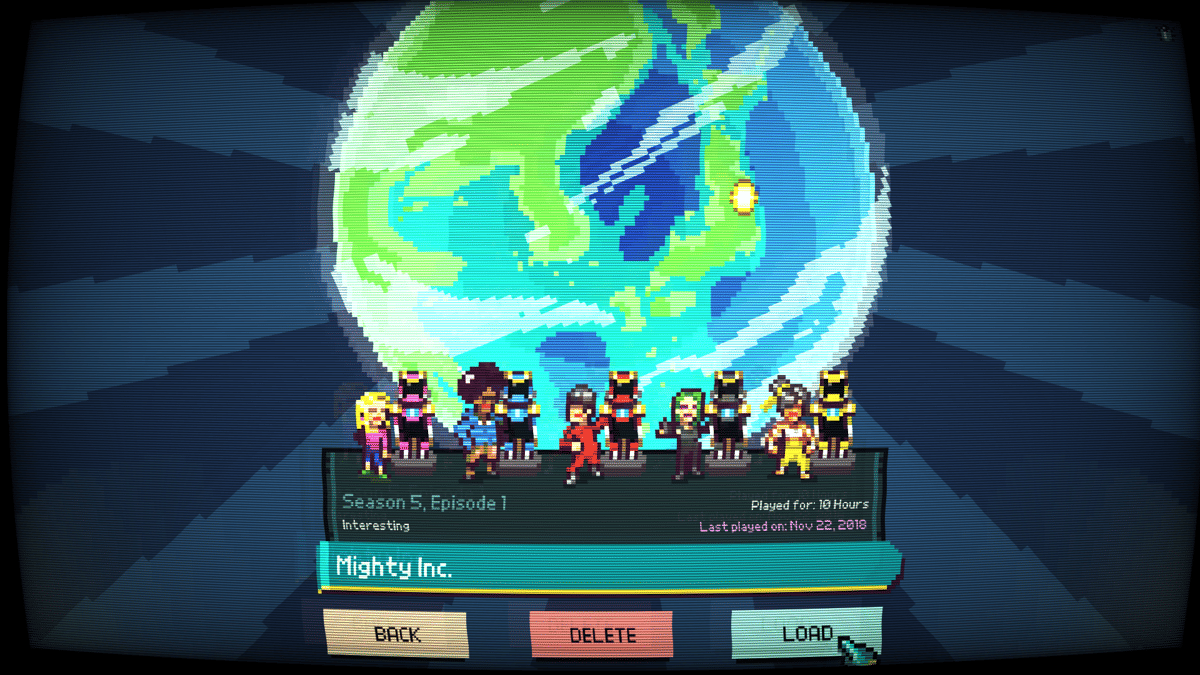- Klik kanan pada area kosong di desktop.
- Pilih "Personalize" dari menu yang muncul.
- Klik "Desktop Background" di bagian bawah jendela.
- Pilih folder atau browse untuk memilih gambar dari galeri kamu.
- Klik "Save changes" untuk menerapkan wallpaper baru.
Cara Mengganti Wallpaper Laptop Windows dan Macbook
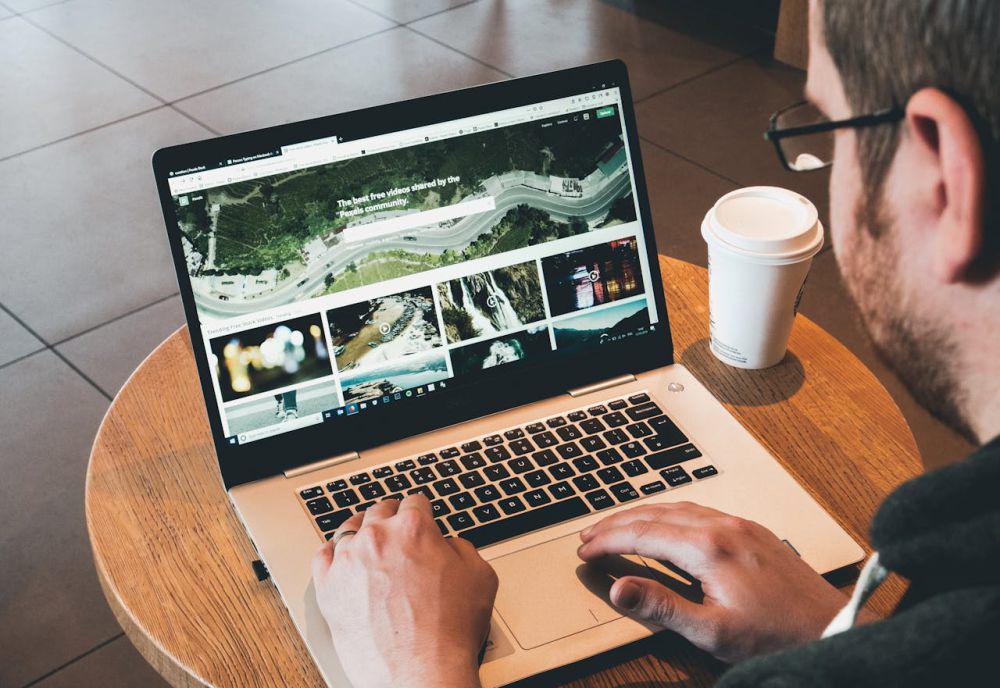
- Cara mengganti wallpaper laptop Windows 7 dengan mudah dan cepat.
- Langkah-langkah mengubah wallpaper di laptop Windows 10 yang paling banyak digunakan saat ini.
- Panduan lengkap cara mengganti wallpaper di laptop MacBook dengan sistem operasi macOS yang intuitif.
Ingin tampilan layar laptop kamu lebih fresh dan sesuai gayamu? Ganti wallpaper adalah langkah paling simpel untuk menyegarkan suasana.
Artikel ini akan mengupas cara mengganti wallpaper laptop untuk berbagai sistem operasi, mulai dari Windows 7 hingga MacBook. Bahkan, cara-caranya cocok diaplikasikan ke laptop Asus, HP, hingga Lenovo.
IDN Times juga akan membahas cara mengganti wallpaper laptop dari aleri pribadi. Yuk, simak panduannya sampai tuntas!
Table of Content
Cara mengganti wallpaper laptop
Mengganti wallpaper laptop adalah proses mengubah latar belakang layar desktop menggunakan gambar statis, slideshow, atau warna solid yang bisa disesuaikan dengan preferensi pengguna. Caranya bisa dilakukan dengan mudah, baik dari foto bawaan sistem hingga gambar pribadi.
Langkah mengubah wallpaper dapat sedikit berbeda, tergantung dari sistem operasi atau merek laptop yang kamu pakai. Berikut penjelasan selengkapnya.
1. Cara mengganti wallpaper laptop Windows 7
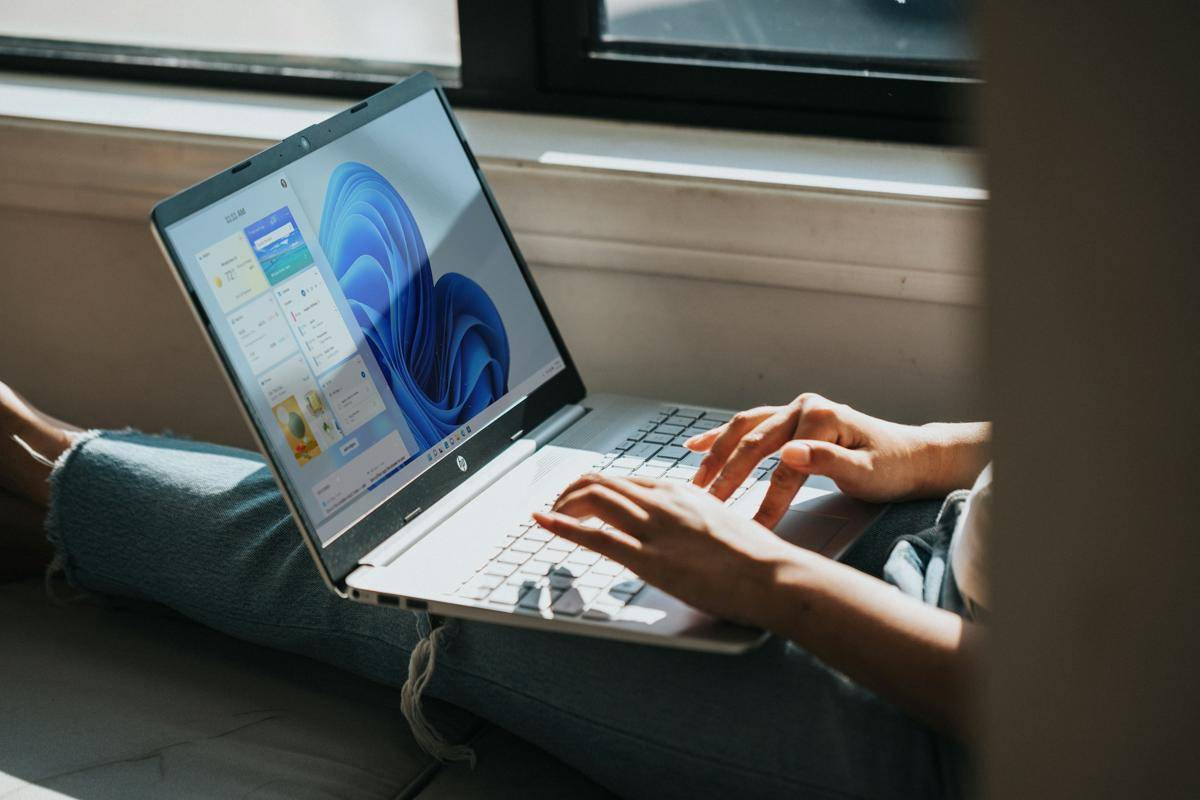
Meskipun sudah tidak lagi mendapatkan pembaruan resmi dari Microsoft, Windows 7 masih digunakan oleh sebagian pengguna karena kestabilannya. Tampilan antarmuka yang klasik dan ringan membuat Windows 7 tetap nyaman digunakan dibandingkan laptop generasi lama lain.
Mengganti wallpaper di Windows 7 bisa dilakukan dalam beberapa klik sederhana. Kamu bisa memilih dari gambar bawaan sistem atau menggunakan foto pribadi yang tersimpan di galeri.
Kamu juga bisa memilih beberapa gambar sekaligus agar wallpaper berganti secara otomatis dengan interval tertentu. Tertarik mencoba cara ini?
2. Cara mengganti wallpaper laptop Windows 10
Windows 10 adalah versi sistem operasi yang paling banyak digunakan saat ini. Dilengkapi dengan berbagai fitur personalisasi termasuk pilihan wallpaper yang fleksibel, Windows 10 memungkinkan kamu mengganti tampilan desktop sesuai suasana hati.
Kamu bisa memilih wallpaper statis, slideshow, hingga warna solid dengan mudah melalui menu pengaturan. Berikut langkah-langkahnya:
- Klik kanan di desktop, lalu pilih "Personalize".
- Di menu "Background", pilih jenis background: Picture, Solid color, atau Slideshow.
- Jika memilih Picture, klik "Browse" untuk memilih gambar dari galeri.
- Atur posisi gambar. Misalnya Fill, Fit, Stretch, Tile, Center, atau Span.
- Wallpaper akan langsung berubah setelah kamu memilih gambar.
Perlu diingat, kamu juga bisa mengganti wallpaper lewat "Settings", lalu pilih "Personalization", dan klik "Background". Pilih wallpaper yang sesuai sama gayamu.
3. Cara mengganti wallpaper laptop Windows 11
Windows 11 hadir dengan desain modern dan user interface yang lebih elegan. Selain peningkatan visual, Microsoft juga memberikan opsi personalisasi yang lebih luas, tak terkecuali dalam pengaturan wallpaper.
Kamu bisa menyesuaikan wallpaper dengan tema dan efek transparasinya. Berikut cara mengganti wallpaper di Windows 11:
- Klik kanan di desktop, pilih "Personalize".
- Klik "Background".
- Pilih jenis background, yaitu Picture, Solid color, atau Slideshow.
- Klik "Browse" untuk memilih gambar dari penyimpanan.
- Atur penempatan gambar sesuai keinginan.
Windows 11 mendukung tema dinamis dan integrasi dengan Microsoft Store. Jadi, kamu bisa unduh wallpaper tambahan dengan mudah.
4. Cara mengganti wallpaper laptop MacBook
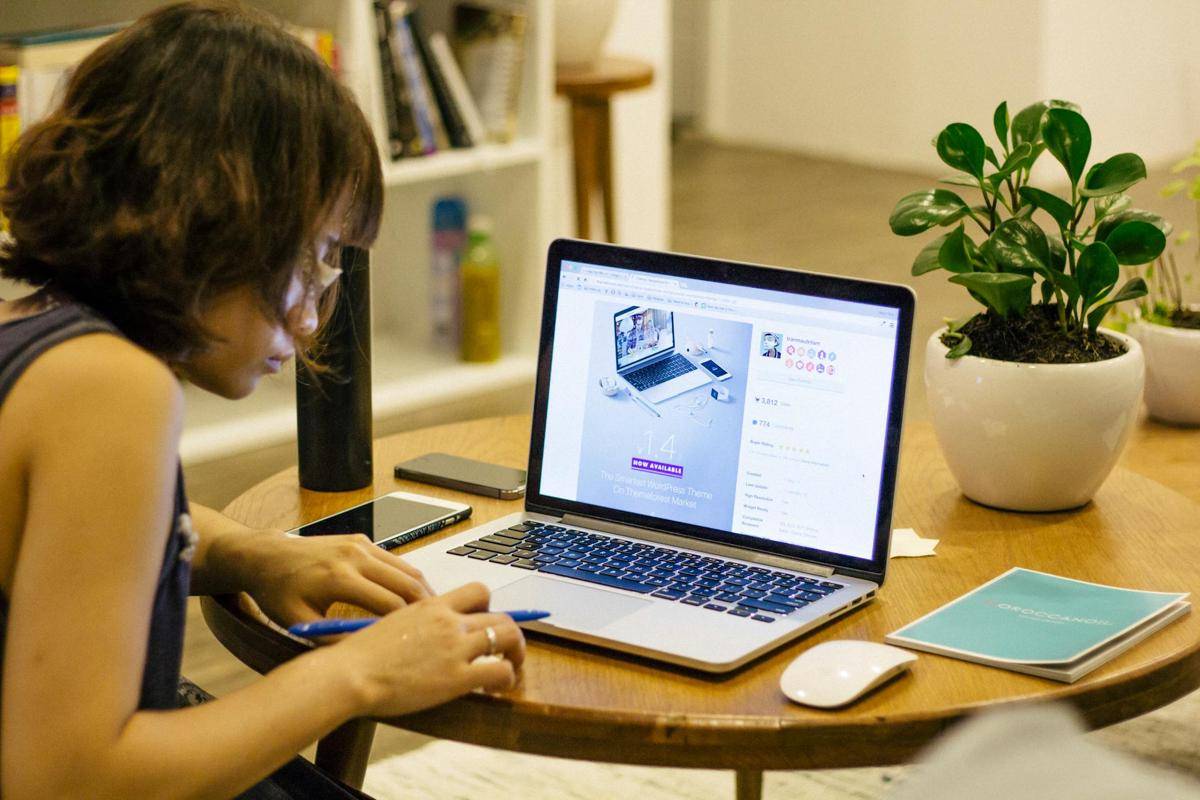
Bagi pengguna MacBook, sistem operasi macOS menawarkan pengalaman personalisasi yang intuitif. Mengubah wallpaper di MacBook bisa dilakukan dengan cepat melalui System Preferences atau langsung dari Finder.
Wallpaper bawaan MacBook umumnya sudah berkualitas tinggi. Tapi, kamu juga bisa memilih gambar pribadi dari folder tertentu untuk memberi sentuhan personal.
- Klik logo Apple di kiri atas, pilih "System Preferences".
- Klik "Desktop & Screen Saver".
- Pilih tab "Desktop".
- Pilih salah satu gambar default atau klik tanda plus (+) untuk menambahkan folder khusus.
- Pilih gambar yang kamu suka, dan wallpaper akan langsung berubah.
Cara lainnya, kamu juga bisa klik kanan gambar di Finder dan pilih "Set Desktop Picture". Selesai, deh. Gampang, kan?
Tips tambahan mengganti wallpaper laptop
Selain mengikuti langkah-langkah dasar di atas, kamu juga bisa mengoptimalkan tampilan wallpaper agar lebih menarik dan fungsional. Wallpaper yang baik bukan hanya estetis, tapi juga bisa memberi suasana kerja yang lebih nyaman.
Berikut ini beberapa tips yang bisa kamu terapkan untuk pengalaman visual yang lebih baik di laptop:
- Gunakan gambar dengan resolusi tinggi
Gambar buram atau pecah bisa mengganggu tampilan layar. Pastikan kamu menggunakan gambar yang resolusinya sesuai dengan spesifikasi layar laptop agar terlihat tajam dan jernih.
- Simpan wallpaper di folder khusus
Menyimpan semua koleksi wallpaper favorit dalam satu folder akan memudahkan akses dan manajemen. Terutama jika kamu ingin mengaktifkan fitur slideshow.
- Aktifkan slideshow untuk variasi tampilan
Jika bosan dengan satu gambar, kamu bisa mengatur wallpaper berubah secara otomatis. Fitur ini tersedia di Windows dan macOS, dan dapat dikustomisasi sesuai durasi dan urutan gambar.
- Gunakan wallpaper bertema sesuai suasana
Gambar alam, seni digital, atau kutipan motivasi bisa menambah semangat. Kamu juga bisa mengganti wallpaper sesuai musim atau waktu tertentu agar tampilan laptop terasa lebih dinamis.
- Unduh dari situs penyedia gambar berkualitas
Gunakan situs seperti Unsplash, Pexel, Freepik, atau WallpaperAccess yang menyediakan gambar dengan lisensi gratis dan resolusi tinggi. Ada banyak gambar yang bisa kamu unduh.
- Perhatikan tingkat kontras dan keterbacaan ikon
Jika wallpaper terlalu terang atau ramai, ikon di desktop bisa jadi sulit dibaca. Pilih warna latar yang mendukung kenyamanan mata dan tampilan ikon tetap jelas.
- Gunakan software pihak ketiga jika perlu
Ada aplikasi seperti Wallpaper Engine untuk Windows yang memungkinkan kamu memasang wallpaper animasi. Bahkan terdapat wallpaper real-time yang bisa menyesuaikan dengan musik atau waktu.
Kesimpulan
Mengganti wallpaper laptop bukan hanya sekadar estetika, tapi juga bisa meningkatkan semangat dan kenyamanan saat bekerja atau belajar. Baik pengguna Windows maupun MacBook, cara mengganti wallpaper di laptop terbilang gampang dan bisa disesuaikan dengan gayamu.
Coba cara di atas sekarang dan beri sentuhan personal di layar laptopmu, ya. Selamat mencoba!
Baca artikel IDN Times untuk tahu berbagai tips gadget dan teknologi lainnya.
FAQ seputar mengganti wallpaper laptop
| 1Bagaimana cara mengganti wallpaper di laptop? | Klik kanan di desktop > Personalize > Pilih Background > Browse gambar > Terapkan. |
| Bagaimana cara mengganti tema di laptop? | Buka Settings > Personalization > Themes. Kamu bisa pilih tema bawaan atau unduh dari Microsoft Store. |
| Bagaimana cara mengganti wallpaper laptop dari galeri? | Klik kanan di desktop > Personalize > Background > Browse > Pilih gambar dari folder galeri kamu. |
| Cara mengganti wallpaper laptop Asus, Lenovo, dan HP, apakah beda? | Tidak jauh berbeda. Umumnya tergantung versi Windows-nya, bukan mereknya. |
| Apakah bisa membuat wallpaper berganti otomatis? | Bisa! Aktifkan mode slideshow di menu Background. |
Disclaimer: Artikel ini dibuat dengan bantuan AI dan telah melewati proses penyuntingan tim content DN Times.